平板重装系统win7
- 分类:Win7 教程 回答于: 2022年08月19日 09:00:52
平板电脑是一种小型而且方便携带的个人电脑,近年来在世界范围内热销,很多用户手中都有一台。但是不知道平板怎么重装系统而感到苦恼。那拥有平板电脑的你们知道平板怎么重装系统吗?我相信真正懂得操作的用户还是比较少,所以我分享一下平板重装系统win7的具体操作步骤吧。
工具/原料:
系统版本:win7
品牌型号:联想小新Air 13 Pro
软件版本:大白菜装机软件v5.3.0
方法/步骤:
步骤一:下载安装大白菜U盘启动盘制作工具最新版进行制作。

步骤二:打开大白菜装机工具,点击一键制作,制作完成后,下载并保存win7镜像系统到U盘启动盘中或者存放到除系统盘外的其他分区中。

步骤三:我们将U盘插入电脑,重启电脑,并在电脑出现开机换画面时按下U盘启动快捷键,直到进入优先启动项设置界面。选中U盘,将其设置为第一启动项后按下回车。

步骤四:电脑进入到大白菜菜单界面,我们选择【1】Win10X64PE(2G以上内存),再次按下回车键进入winpe桌面,打开大白菜一键重装软件。
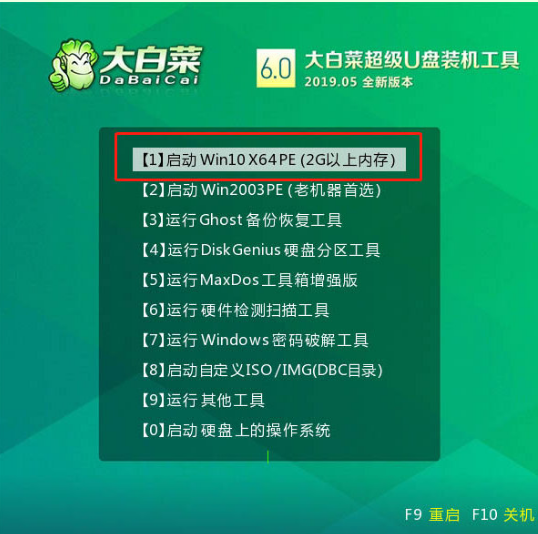
步骤五:此时我们打开大白菜一键装机,选择“安装系统”,“映像文件”选择已下载的win7镜像系统,安装到在“C盘”并点击“执行”进入下一步。

步骤六:大白菜一键还原窗口出现之后,这边建议你们勾选“网卡驱动”以及“USB驱动”复选框,单击“是”进入下一步。

步骤七:当电脑进入到重启状态,将U盘拔掉,无需其余操作,电脑将会进入系统部署阶段。

步骤八:耐心等待,直到电脑能进入win7桌面,就说明重装完成啦。
注意事项:关闭杀毒软件,避免制作过程中误删。
总结:
希望上述内容对你有所帮助!
 有用
26
有用
26


 小白系统
小白系统


 1000
1000 1000
1000 1000
1000 1000
1000 1000
1000 1000
1000 1000
1000 1000
1000 1000
1000 1000
1000猜您喜欢
- 苹果笔记本如何重装电脑系统win7..2022/12/04
- u盘系统重装怎么装win72023/02/22
- Win7电脑怎么还原系统?全面解析恢复流..2024/08/19
- Win7系统一键安装:轻松搞定笔记本..2024/01/27
- 小编教你win7旗舰版安装步骤..2019/03/01
- 电脑开不了机?小编教你电脑开不了机怎..2019/05/13
相关推荐
- Win7系统重装教程:轻松搞定新手必备..2024/02/05
- 电脑系统重装win7的教程2021/11/02
- 电脑小白也能学会的极速一键重装系统..2021/07/12
- 联想win7笔记本重装系统,小编教你联想..2018/09/29
- 快速掌握win7企业版激活工具:详解激活..2024/10/09
- Win7刻盘软件怎么刻录光盘?..2023/01/01














 关注微信公众号
关注微信公众号



